Please log in to read this in our online viewer!
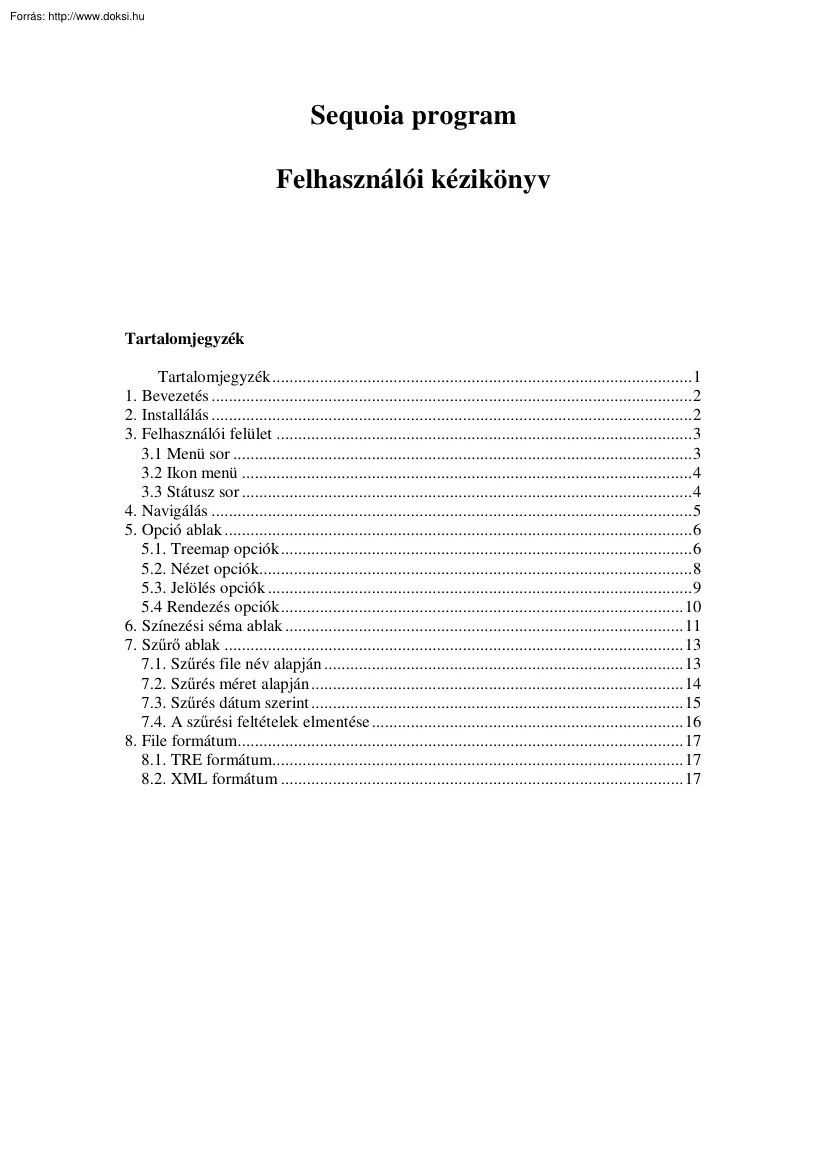
Please log in to read this in our online viewer!
No comments yet. You can be the first!
What did others read after this?
Content extract
Sequoia program Felhasználói kézikönyv Tartalomjegyzék Tartalomjegyzék.1 1. Bevezetés 2 2. Installálás 2 3. Felhasználói felület 3 3.1 Menü sor 3 3.2 Ikon menü 4 3.3 Státusz sor 4 4. Navigálás 5 5. Opció ablak 6 5.1 Treemap opciók6 5.2 Nézet opciók8 5.3 Jelölés opciók 9 5.4 Rendezés opciók10 6. Színezési séma ablak 11 7. Szűrő ablak 13 7.1 Szűrés file név alapján 13 7.2 Szűrés méret alapján14 7.3 Szűrés dátum szerint 15 7.4 A szűrési feltételek elmentése 16 8. File formátum17 8.1 TRE formátum17 8.2 XML formátum 17 1. Bevezetés A Sequoia program a merev lemezek áttekintésére és a lemezen való navigálásra alkalmas program, mely a merev lemez tartalmát (file-ok és könyvtárak szerkezetét) a Treemap technikával jeleníti meg. A file-okat és könyvtárakat ki lehet választani, meg lehet nyitni, de nem lehet módosítani. A felhasználó saját szín skálát definiálhat hogy bizonyos típusú file-okat könnyebben
lehessen azonosítani. A file-okat lehet szűrni többféle tulajdonság alapján, pl. név, méret, stb A későbbi fejezetekben a mintapéldák ugyanannak a számítógépnek a merev lemezét ábrázolják. A programot az Eindhoven Egyetemen fejlesztették ki. 2. Installálás Töltse le a Sequoia programot az e-oktat szerverről. A file neve: Sequoia1.3-NoInstallzip A ZIP file minden szükséges file-t tartalmaz a program futásához és nem szükséges installálni. Egyszerűen csak csomagoljuk ki a ZIP file-t egy könyvtárba A program futtatható Windows 95/98/2000/XP és Windows NT alatt. A képernyő mérete minimálisan 640x480 méretű legyen. 3. Felhasználói felület A program az elindulása után végig olvassa az aktuális merev lemezt. Ezután az 1 képen látható alakban jelenik meg. A képernyő jelentős részét a Treemap foglalja el A legfelső sor a szokásos menü, alatta egy ikon menü sor található és a legalsó sor egy státusz sor. 1. kép 3.1
Menü sor A szokásos lehetőségektől eltekintve a menüből a következő müveleteket lehet elindítani: · Save as a Bitmap : Az aktuális Treemap elmentése Windows Bitmap formátumban · Print : Az aktuális Treemap kinyomtatása · Load Filter File : A szűrési feltételek elmentése egy file-ba · Save Filter File : Szűrési feltétel betöltése egy file-ból · Load Tree From File : Egy fa szerkezet betöltése file-ból. Ebben az esetben nem a merev lemezről beolvasott (scannelt) struktúrát használja, hanem a beolvasottat · Save Tree To File : A teljes faszerkezet elmentése file-ba. · Save Subtree To File : Az aktuálisan mutatott fa szerkezet elmentése · · Properties : Az aktuális fa szerkezet tulajdonságait mutatja be: Az összes megjelenített file és könyvtár száma, az aktuális treemap mérete, színmélység, stb. Exit: Kilépés a programból 3.2 Ikon menü · : Opció gomb: A gomb megnyomására az Opció ablak jelenik meg. (Lásd “5.
Opció ablak” fejezetet) · : Szín gomb: A gomb megnyomására a különböző file-ok különböző színnel fognak megjelenni. A program az aktuális szín sémát használja A gomb újbóli megnyomása a színezést kikapcsolja. A gomb melletti lefelé mutató nyíl megnyomására a Színezési séma ablak jelenik meg, melyben különböző színeket lehet definiálni a különböző típusú file-okhoz. (Lásd “6 Színezési séma ablak” fejezetet) · : Szűrő gomb: A gomb megnyomására a szűrési feltétel bekapcsol, vagyis csak azok a file-ok fognak megjelenni melyekre igaz a szűrési feltétel. A program az aktuális szűrőt használja. A gomb melletti lefelé mutató nyíl megnyomására a Szűrés ablak jelenik meg, melyben a szűrési feltételt lehet definiálni. (Lásd “7 Szűrő ablak” fejezetet) · : Ebben az ablakban az aktuális könyvtár vagy faszerkezet neve jelenik meg. Ebből a könyvtárból vagy faszerkezetből készíti el a program a
Treemap ábrázolást. · : Egy új könyvtárba lehet navigálni a gomb megnyomása után. · : A szülő könyvtárba lép a program. · : Ha a Treemap ábrázolást nagyobban szeretnénk megnézni itt lehet megváltoztatni. 3.3 Státusz sor A státusz sor (2. kép) az aktuálisan kiválasztott file-ról ad információt, ezek balról jobbra: · Az aktuálisan kiválasztott file neve és elérési útvonala · A szűrő feltétel (filter) (ha van) melyet a file-okra alkalmazunk · A file mérete · A könyvtár mérete · A file mérete (százalékban) az aktuális Treemap-ben · A file mérete (százalékban) a teljes merev lemezhez viszonyítva 2. kép 4. Navigálás A program által megjelenített Treemap-ben navigálni, mozogni is lehet. Az egyik lehetőség az ikon menüsor használata (lásd 3.2 fejezet) Másik lehetőség, hogy az egér kurzort a kívánt file vagy könyvtár fölé pozicionáljuk majd duplán kattintunk. A program belép az alkönyvtárba. A
harmadik lehetőség hasonló Az egér kurzort a Treemap ábrázolás fölé visszük, abba a részbe, ahova be akarunk lépne és megnyomjuk a bal egér gombot. A 3 képen látható legördülő menü jelenik meg 3. kép · · · · · · · Down One Level: Abba a könyvtárba lépünk bele amelyikhez az egér kurzor alatti file tartozik Up One Level: Az aktuális könyvtár szülő könyvtárába lépünk bele Down To File: A program automatikusan addig megy lefelé a könyvtár hierarchiában amíg el nem éri a legalsó szintet, egy könyvtárat, amiben már csak file-ok vannak. Up To Root: A program fellép a hierarchia gyökeréig, a főkönyvtárig. Open File: Megnyitja vagy lefuttatja a file-t, a file típusától függően. Explore: Az aktuális könyvtárat megnyitja a Windows Explorer-ben Properties: Az aktuális file vagy könyvtár tulajdonságait jeleníti meg. Az egér mozgatása során észrevehetjük, hogy a program kirajzol egy vörös és egy sárga téglalapot. A
vörös téglalap az aktuálisan „kiválaszott” file-t, a sárga téglalap az aktuálisan „kiválasztott” könyvtárat jelöli. 5. Opció ablak Az opció ablak segítségével lehet beállítani hogy a Treemap hogyan jelenjen meg. Az opciók négy részre vannak osztva: · Treemap opciók · Nézet opciók · Jelölés opciók · Rendezés opciók 5.1 Treemap opciók A 4. kép a Treemap opciókat mutatja be: · Standard Treemap : Szabványos (egyszerű) Treemap (példát lásd a 5. képen) · Cushion Treemap : Árnyékolt Treemap. Elrendezésnél a szabványos algoritmust használja (példát lásd a 6. képen) · Squarified Cushion Treemap : Négyzetesített Treemap árnékolással (példát lásd a 7. képen) o Height : Az árnyék magassága o Scale : Az árnyék mennyire változzon a mélyebb szinteken 4. kép 5. kép 6. kép 7.kép 5.2 Nézet opciók A 8. kép a Nézet opciókat mutatja be: · Show hidden and system files : A rejtett és rendszer file-okat
is mutassa-e a program · Show free diskspace (on toplevel) : A szabad helyet is mutassa-e a program, mintha a főkönyvtárban egy nagy file lenne · Display root horizontal : Az első elvágás vizszíntes legyen-e. Csak a szabványos megjelenítési algoritmusnál működik · Maximum depth : A maximális ábrázolási mélység. Azok a könyvtárak melyeknek van még alkönyvtára arany színben jelennek meg. (példát lásd 9 képen) 8.kép 9. kép 5.3 Jelölés opciók A 10. kép a Jelölés opciókat mutatja be: · Highlight : Megadja, hogy melyik könyvtár legyen kijelölve, amikor egy file-t kiválasztunk o File only : egyik könyvtárat sem kell kijelölni o File and its directory : azt a könyvtárat kell kijelölni, amelyikben a file benne van o File and base directory : a kiválasztott file főkönyvtár alatti könyvtárát jelöli meg o File and entire path : a főkönvtártól kezdve a kiválasztott file-ig vezető minden alkonyvtárat kijelöl · Colors : A
kijelölésnél használt színek o Files : A kiválasztott file színe o Dirs : A kijelölt könyvtár színe · Show : A kijelölt file neve mellé kiírja-e a program a file méretét · Scan : Mindig scannel-je (olvassa végig) a merev lemezt? o Disc : Ebben az esetben csak a program indulásakor végig nézi a merev lemezt és utána szabadon navigálhatunk o Directory : Amikor egy könyvtárat kiválasztunk, akkor végzi el a könyvtár végig nézését 10. kép 5.4 Rendezés opciók A 11. ábra a Rendezés opciókat mutatja be: · Sort on : Mi szerint történjen a rendezés o Name : név alapján o Extension : file kiterjesztés alapján o Size : méret alapján o Creation dat : létrehozási idő alapján o Modification dat : módosítási idő alapján o Access dat : hozzáférési idő alapján · Order : Milyen sorrendben rendezzen a program o Increase : Növekvő o Decrease : Csökkenő 11. kép 6. Színezési séma ablak A 12. kép a Színezési séma ablakot
mutatja be Az „Enable ColorScheme” melletti részre kattintva lehet ki vagy bekapcsolni a színezést. A Treemap-en csak akkor jelennek meg a színek, ha ezután az Apply gombot is megnyomjuk. A beállított szín séma elmenthető (Save Scheme) és egy új betölthető (Load Scheme). Az új file típust (Type) a szerkesztő sorba kell begépelni majd hozzáadható (Add) a bal oldali listához a szín kiválasztása után. A bal oldalon kijelölt letörölhető (Remove), vagy az összes eltávolítható (Remove All). 12. kép A 13. kép egy mintapéldát mutat Ebben az esetben a teljes merev lemezt akarjuk ábrázolni, de a futtatható file-okat (EXE) ki akarjuk emelni. Az ábra azt mutatja, hogy a típushoz EXE-t gépeltünk be, majd a piros színt választottuk hozzá. Ha ezt a beállítást alkalmazzuk, akkor a 14. képen látható bal oldali ábrát kapjuk A 14 ábra jobb oldali része azt mutatja, hogy hogyan nézne ki a teljes merev lemez az eredeti színezési sémával.
13. kép 14. kép 7. Szűrő ablak A program lehetővé teszi a file-ok szűrését név, méret, idő és ezek kombinációja alapján. 7.1 Szűrés file név alapján A 15. kép mutatja a Szűrő ablakot, ahol azok a file nevek adhatók meg melyeket a program figyelembe a megjelenítés során. Ezzel szemben az 16 képen megjelenő ablakban az ábrázolásból kihagyandó file-ok neveit lehet megadni. Mindkét szűrés külön-külön kapcsolható be illetve ki. A file neveknél nem csak konkrét file-ok, hanem kiterjesztések is használhatók. Például ha csak az EXE file-okat akarjuk ábrázolni a Treemap-ben akkor a ’*.exe’ feltételt kell megadni A 17 kép egy példát mutat. A kép bal oldali részén a teljes merev lemez Treemap-je látható, míg a jobb oldali részen ugyanannak a merev lemeznek a képe látható, de csak az EXE file-okat véve figyelembe. 15. kép 16. kép 17. kép 7.2 Szűrés méret alapján A 18. kép mutatja be azt az ablakot melyben a
megjelenítendő file-ok mérete határozható meg. Megadható egy minimum és egy maximum korlát is A minimum korlát az ‘at least’ részben, a maximum korlát az ‘at most’ részben adható meg. A file mérete megadható byte-ban, Kbyte-ban és Mbyte-ban. 18. kép 7.3 Szűrés dátum szerint A 19. kép azt a szűrő ablakot mutatja be, ahol a megjelenítendő file-okhoz kapcsolódó dátum adható meg. Használható a létrehozási idő (Created), a módosítási idő (Modified) és a hozzáférési idő (Accessed). Megadható hogy a file-t például létrehoztuk valamilyen dátum után (After) vagy előtt (Before). 19. kép 7.4 A szűrési feltételek elmentése A szűrő ablak utolsó fülére kattintva (File) az aktuális feltételek elmenthetők, vagy új feltételeket lehet betölteni. 8. File formátum A program el tudja menteni a teljes könyvtár hierarchiát vagy annak egy részét. (Lásd a “3.1 Menü sor” fejezet) A program jelenleg kétféle file
formátumot ismer a TRE és XML formátumot. A formátumok betartásával akár egy szervezeti felépítést is létre lehet hozni. 8.1 TRE formátum A TRE formátumban az XML-hez hasonló formátumot kell használni. A könyvtárakat (a befoglaló egységet) a <node> rész azonosítja. Egy <node> tartalmazhat más nodeokat vagy leaf-et A <leaf> felel meg a file-oknak, vagyis olyan egység mely nem tartalmazhat további egységet. A node-on belül először a leaf-eket kell felsorolni, majd utána az al-node-okat. <node> < nname ="könyvtár neve"> <crdate="6/1/99"> < leaf > < lname="file name"> < lsize="4997379"> // nem lehet zérus, mert nem rajzolja ki < ltype="99"> // file típus < crdate="10/14/99 1:00:39 PM"> < moddate="10/14/99 1:00:44 PM"> < accdate="1/22/02"> < /leaf > a többi leaf (file) a többi node
(alkönyvtár) </node> </end > 8.2 XML formátum Az XML formátum megfelel az XML szabványnak. <node name=”nodename” size=” 999” crdate=”date” . > <leaf name =”xxx” size=”999” . /> a többi leaf (file) a többi node (alkönyvtár) </node>
lehessen azonosítani. A file-okat lehet szűrni többféle tulajdonság alapján, pl. név, méret, stb A későbbi fejezetekben a mintapéldák ugyanannak a számítógépnek a merev lemezét ábrázolják. A programot az Eindhoven Egyetemen fejlesztették ki. 2. Installálás Töltse le a Sequoia programot az e-oktat szerverről. A file neve: Sequoia1.3-NoInstallzip A ZIP file minden szükséges file-t tartalmaz a program futásához és nem szükséges installálni. Egyszerűen csak csomagoljuk ki a ZIP file-t egy könyvtárba A program futtatható Windows 95/98/2000/XP és Windows NT alatt. A képernyő mérete minimálisan 640x480 méretű legyen. 3. Felhasználói felület A program az elindulása után végig olvassa az aktuális merev lemezt. Ezután az 1 képen látható alakban jelenik meg. A képernyő jelentős részét a Treemap foglalja el A legfelső sor a szokásos menü, alatta egy ikon menü sor található és a legalsó sor egy státusz sor. 1. kép 3.1
Menü sor A szokásos lehetőségektől eltekintve a menüből a következő müveleteket lehet elindítani: · Save as a Bitmap : Az aktuális Treemap elmentése Windows Bitmap formátumban · Print : Az aktuális Treemap kinyomtatása · Load Filter File : A szűrési feltételek elmentése egy file-ba · Save Filter File : Szűrési feltétel betöltése egy file-ból · Load Tree From File : Egy fa szerkezet betöltése file-ból. Ebben az esetben nem a merev lemezről beolvasott (scannelt) struktúrát használja, hanem a beolvasottat · Save Tree To File : A teljes faszerkezet elmentése file-ba. · Save Subtree To File : Az aktuálisan mutatott fa szerkezet elmentése · · Properties : Az aktuális fa szerkezet tulajdonságait mutatja be: Az összes megjelenített file és könyvtár száma, az aktuális treemap mérete, színmélység, stb. Exit: Kilépés a programból 3.2 Ikon menü · : Opció gomb: A gomb megnyomására az Opció ablak jelenik meg. (Lásd “5.
Opció ablak” fejezetet) · : Szín gomb: A gomb megnyomására a különböző file-ok különböző színnel fognak megjelenni. A program az aktuális szín sémát használja A gomb újbóli megnyomása a színezést kikapcsolja. A gomb melletti lefelé mutató nyíl megnyomására a Színezési séma ablak jelenik meg, melyben különböző színeket lehet definiálni a különböző típusú file-okhoz. (Lásd “6 Színezési séma ablak” fejezetet) · : Szűrő gomb: A gomb megnyomására a szűrési feltétel bekapcsol, vagyis csak azok a file-ok fognak megjelenni melyekre igaz a szűrési feltétel. A program az aktuális szűrőt használja. A gomb melletti lefelé mutató nyíl megnyomására a Szűrés ablak jelenik meg, melyben a szűrési feltételt lehet definiálni. (Lásd “7 Szűrő ablak” fejezetet) · : Ebben az ablakban az aktuális könyvtár vagy faszerkezet neve jelenik meg. Ebből a könyvtárból vagy faszerkezetből készíti el a program a
Treemap ábrázolást. · : Egy új könyvtárba lehet navigálni a gomb megnyomása után. · : A szülő könyvtárba lép a program. · : Ha a Treemap ábrázolást nagyobban szeretnénk megnézni itt lehet megváltoztatni. 3.3 Státusz sor A státusz sor (2. kép) az aktuálisan kiválasztott file-ról ad információt, ezek balról jobbra: · Az aktuálisan kiválasztott file neve és elérési útvonala · A szűrő feltétel (filter) (ha van) melyet a file-okra alkalmazunk · A file mérete · A könyvtár mérete · A file mérete (százalékban) az aktuális Treemap-ben · A file mérete (százalékban) a teljes merev lemezhez viszonyítva 2. kép 4. Navigálás A program által megjelenített Treemap-ben navigálni, mozogni is lehet. Az egyik lehetőség az ikon menüsor használata (lásd 3.2 fejezet) Másik lehetőség, hogy az egér kurzort a kívánt file vagy könyvtár fölé pozicionáljuk majd duplán kattintunk. A program belép az alkönyvtárba. A
harmadik lehetőség hasonló Az egér kurzort a Treemap ábrázolás fölé visszük, abba a részbe, ahova be akarunk lépne és megnyomjuk a bal egér gombot. A 3 képen látható legördülő menü jelenik meg 3. kép · · · · · · · Down One Level: Abba a könyvtárba lépünk bele amelyikhez az egér kurzor alatti file tartozik Up One Level: Az aktuális könyvtár szülő könyvtárába lépünk bele Down To File: A program automatikusan addig megy lefelé a könyvtár hierarchiában amíg el nem éri a legalsó szintet, egy könyvtárat, amiben már csak file-ok vannak. Up To Root: A program fellép a hierarchia gyökeréig, a főkönyvtárig. Open File: Megnyitja vagy lefuttatja a file-t, a file típusától függően. Explore: Az aktuális könyvtárat megnyitja a Windows Explorer-ben Properties: Az aktuális file vagy könyvtár tulajdonságait jeleníti meg. Az egér mozgatása során észrevehetjük, hogy a program kirajzol egy vörös és egy sárga téglalapot. A
vörös téglalap az aktuálisan „kiválaszott” file-t, a sárga téglalap az aktuálisan „kiválasztott” könyvtárat jelöli. 5. Opció ablak Az opció ablak segítségével lehet beállítani hogy a Treemap hogyan jelenjen meg. Az opciók négy részre vannak osztva: · Treemap opciók · Nézet opciók · Jelölés opciók · Rendezés opciók 5.1 Treemap opciók A 4. kép a Treemap opciókat mutatja be: · Standard Treemap : Szabványos (egyszerű) Treemap (példát lásd a 5. képen) · Cushion Treemap : Árnyékolt Treemap. Elrendezésnél a szabványos algoritmust használja (példát lásd a 6. képen) · Squarified Cushion Treemap : Négyzetesített Treemap árnékolással (példát lásd a 7. képen) o Height : Az árnyék magassága o Scale : Az árnyék mennyire változzon a mélyebb szinteken 4. kép 5. kép 6. kép 7.kép 5.2 Nézet opciók A 8. kép a Nézet opciókat mutatja be: · Show hidden and system files : A rejtett és rendszer file-okat
is mutassa-e a program · Show free diskspace (on toplevel) : A szabad helyet is mutassa-e a program, mintha a főkönyvtárban egy nagy file lenne · Display root horizontal : Az első elvágás vizszíntes legyen-e. Csak a szabványos megjelenítési algoritmusnál működik · Maximum depth : A maximális ábrázolási mélység. Azok a könyvtárak melyeknek van még alkönyvtára arany színben jelennek meg. (példát lásd 9 képen) 8.kép 9. kép 5.3 Jelölés opciók A 10. kép a Jelölés opciókat mutatja be: · Highlight : Megadja, hogy melyik könyvtár legyen kijelölve, amikor egy file-t kiválasztunk o File only : egyik könyvtárat sem kell kijelölni o File and its directory : azt a könyvtárat kell kijelölni, amelyikben a file benne van o File and base directory : a kiválasztott file főkönyvtár alatti könyvtárát jelöli meg o File and entire path : a főkönvtártól kezdve a kiválasztott file-ig vezető minden alkonyvtárat kijelöl · Colors : A
kijelölésnél használt színek o Files : A kiválasztott file színe o Dirs : A kijelölt könyvtár színe · Show : A kijelölt file neve mellé kiírja-e a program a file méretét · Scan : Mindig scannel-je (olvassa végig) a merev lemezt? o Disc : Ebben az esetben csak a program indulásakor végig nézi a merev lemezt és utána szabadon navigálhatunk o Directory : Amikor egy könyvtárat kiválasztunk, akkor végzi el a könyvtár végig nézését 10. kép 5.4 Rendezés opciók A 11. ábra a Rendezés opciókat mutatja be: · Sort on : Mi szerint történjen a rendezés o Name : név alapján o Extension : file kiterjesztés alapján o Size : méret alapján o Creation dat : létrehozási idő alapján o Modification dat : módosítási idő alapján o Access dat : hozzáférési idő alapján · Order : Milyen sorrendben rendezzen a program o Increase : Növekvő o Decrease : Csökkenő 11. kép 6. Színezési séma ablak A 12. kép a Színezési séma ablakot
mutatja be Az „Enable ColorScheme” melletti részre kattintva lehet ki vagy bekapcsolni a színezést. A Treemap-en csak akkor jelennek meg a színek, ha ezután az Apply gombot is megnyomjuk. A beállított szín séma elmenthető (Save Scheme) és egy új betölthető (Load Scheme). Az új file típust (Type) a szerkesztő sorba kell begépelni majd hozzáadható (Add) a bal oldali listához a szín kiválasztása után. A bal oldalon kijelölt letörölhető (Remove), vagy az összes eltávolítható (Remove All). 12. kép A 13. kép egy mintapéldát mutat Ebben az esetben a teljes merev lemezt akarjuk ábrázolni, de a futtatható file-okat (EXE) ki akarjuk emelni. Az ábra azt mutatja, hogy a típushoz EXE-t gépeltünk be, majd a piros színt választottuk hozzá. Ha ezt a beállítást alkalmazzuk, akkor a 14. képen látható bal oldali ábrát kapjuk A 14 ábra jobb oldali része azt mutatja, hogy hogyan nézne ki a teljes merev lemez az eredeti színezési sémával.
13. kép 14. kép 7. Szűrő ablak A program lehetővé teszi a file-ok szűrését név, méret, idő és ezek kombinációja alapján. 7.1 Szűrés file név alapján A 15. kép mutatja a Szűrő ablakot, ahol azok a file nevek adhatók meg melyeket a program figyelembe a megjelenítés során. Ezzel szemben az 16 képen megjelenő ablakban az ábrázolásból kihagyandó file-ok neveit lehet megadni. Mindkét szűrés külön-külön kapcsolható be illetve ki. A file neveknél nem csak konkrét file-ok, hanem kiterjesztések is használhatók. Például ha csak az EXE file-okat akarjuk ábrázolni a Treemap-ben akkor a ’*.exe’ feltételt kell megadni A 17 kép egy példát mutat. A kép bal oldali részén a teljes merev lemez Treemap-je látható, míg a jobb oldali részen ugyanannak a merev lemeznek a képe látható, de csak az EXE file-okat véve figyelembe. 15. kép 16. kép 17. kép 7.2 Szűrés méret alapján A 18. kép mutatja be azt az ablakot melyben a
megjelenítendő file-ok mérete határozható meg. Megadható egy minimum és egy maximum korlát is A minimum korlát az ‘at least’ részben, a maximum korlát az ‘at most’ részben adható meg. A file mérete megadható byte-ban, Kbyte-ban és Mbyte-ban. 18. kép 7.3 Szűrés dátum szerint A 19. kép azt a szűrő ablakot mutatja be, ahol a megjelenítendő file-okhoz kapcsolódó dátum adható meg. Használható a létrehozási idő (Created), a módosítási idő (Modified) és a hozzáférési idő (Accessed). Megadható hogy a file-t például létrehoztuk valamilyen dátum után (After) vagy előtt (Before). 19. kép 7.4 A szűrési feltételek elmentése A szűrő ablak utolsó fülére kattintva (File) az aktuális feltételek elmenthetők, vagy új feltételeket lehet betölteni. 8. File formátum A program el tudja menteni a teljes könyvtár hierarchiát vagy annak egy részét. (Lásd a “3.1 Menü sor” fejezet) A program jelenleg kétféle file
formátumot ismer a TRE és XML formátumot. A formátumok betartásával akár egy szervezeti felépítést is létre lehet hozni. 8.1 TRE formátum A TRE formátumban az XML-hez hasonló formátumot kell használni. A könyvtárakat (a befoglaló egységet) a <node> rész azonosítja. Egy <node> tartalmazhat más nodeokat vagy leaf-et A <leaf> felel meg a file-oknak, vagyis olyan egység mely nem tartalmazhat további egységet. A node-on belül először a leaf-eket kell felsorolni, majd utána az al-node-okat. <node> < nname ="könyvtár neve"> <crdate="6/1/99"> < leaf > < lname="file name"> < lsize="4997379"> // nem lehet zérus, mert nem rajzolja ki < ltype="99"> // file típus < crdate="10/14/99 1:00:39 PM"> < moddate="10/14/99 1:00:44 PM"> < accdate="1/22/02"> < /leaf > a többi leaf (file) a többi node
(alkönyvtár) </node> </end > 8.2 XML formátum Az XML formátum megfelel az XML szabványnak. <node name=”nodename” size=” 999” crdate=”date” . > <leaf name =”xxx” size=”999” . /> a többi leaf (file) a többi node (alkönyvtár) </node>
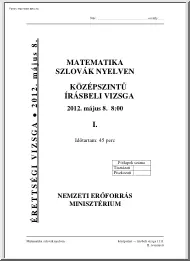
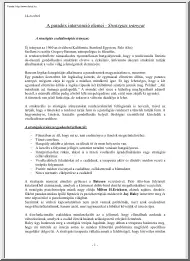
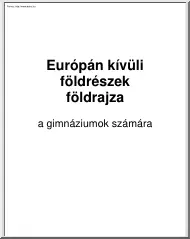
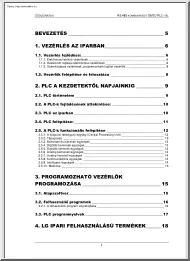
 Just like you draw up a plan when you’re going to war, building a house, or even going on vacation, you need to draw up a plan for your business. This tutorial will help you to clearly see where you are and make it possible to understand where you’re going.
Just like you draw up a plan when you’re going to war, building a house, or even going on vacation, you need to draw up a plan for your business. This tutorial will help you to clearly see where you are and make it possible to understand where you’re going.